Instagramに縦長の写真を収める
iPhoneで大人気の写真SNSアプリInstagram。
ボクもハマっていて、毎日のように何かしら写真をアップロードしています。
いずれAndroid版も出ると言うことでますます楽しみです。
このInstagram、正方形の写真が特徴なんですが、iPhoneのカメラを始め、ほとんどの写真は長方形です。
Instagramの中のカメラで直接撮る場合は正方形の写真ができあがりますが、他のカメラで撮った写真をInstagramに取り込む場合は元が長方形なので、それを正方形に合わせる必要がありますよね。
その場合、今のInstagramでは縦長の写真と横長の写真とでは挙動が異なります。
横長の写真の場合は縮小して、こんなふうに全体を正方形の中に納めることができます。

しかし縦長の写真の場合はなぜか、全体を正方形の中に納めることはできず、必ず上下をカットする必要があります。
こうやって2本指で写真を小さくして正方形の中に納めようとしても…
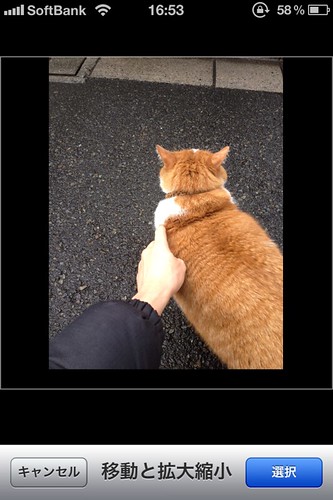
指を離すと大きくなって、はみ出してしまう…
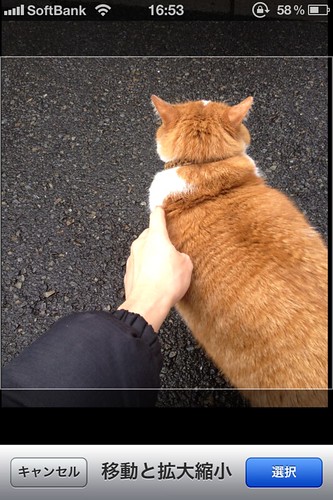
なので、例えばiPhoneの縦長の画面のスクリーンショット全体なんかをInstagramに送り込みたい場合はそのままでは不可能です。
※その後、Instagramの仕様変更で横長の写真も納まらなくなりました。
そこで何らかの方法を考えなきゃならないんですが、現状で一番簡単な方法があります。
それは、このアプリを使うことです。
正方形さん
ものすごくわかりやすいネーミングですね(^_^;)
このアプリを起動して左上のボタンを押してカメラロール内の画像を選び、右上のボタンを押して「Instagram形式で送信」をタップ、そのあと、受け取るアプリとしてInstagramを選ぶ、これだけです。
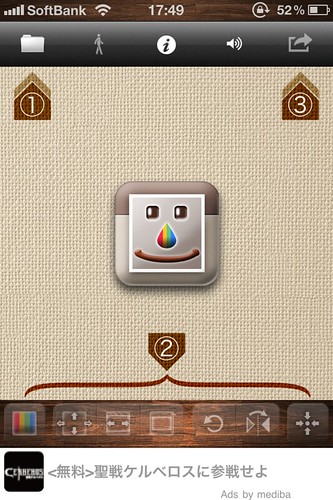
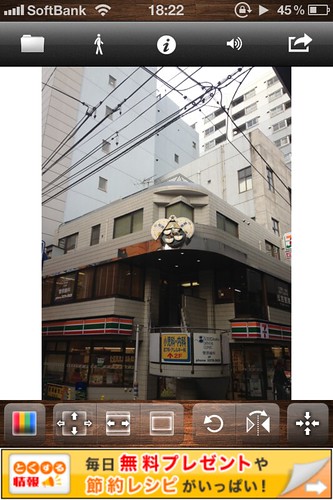
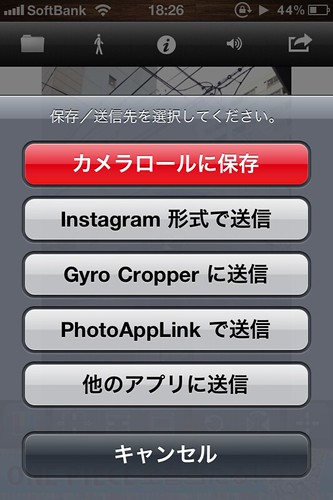
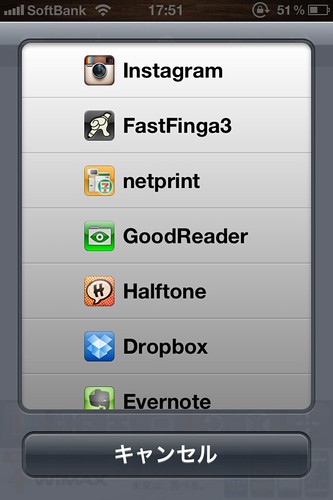
するとほら、きちんと縦長の写真の全体が正方形の中に収まった状態でInstagramが起動します。

とりあえず、Instagram社が、縦長の写真もきちんと収まるようにアプリを修正してくれるまでは、必要に応じてこの方法を使ってみてください。


